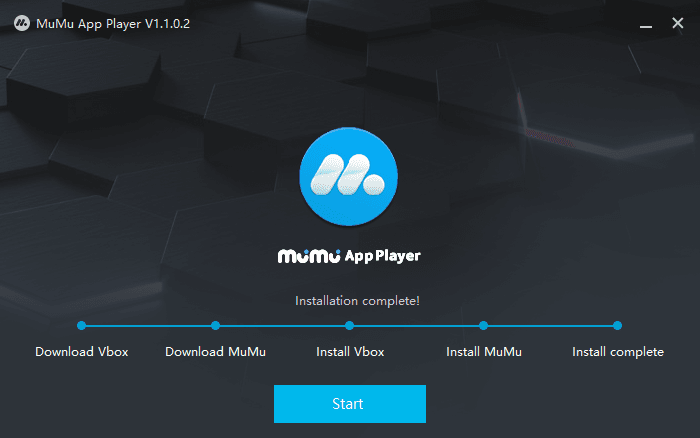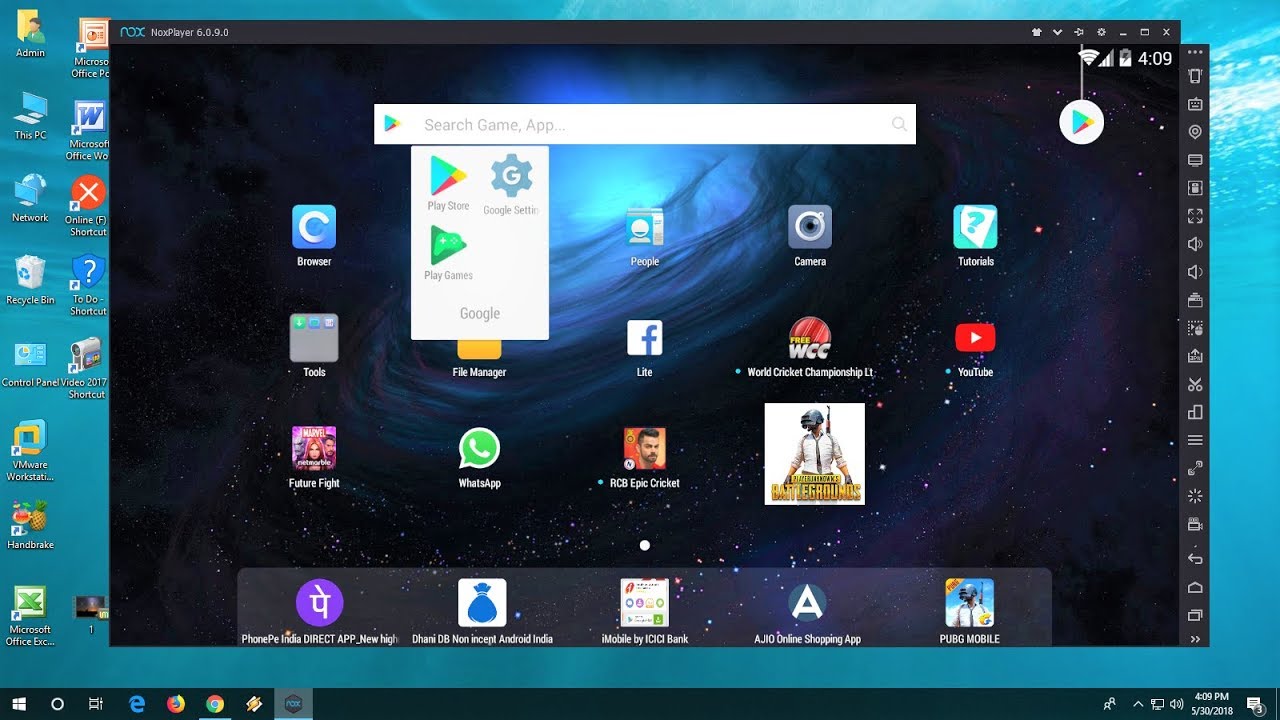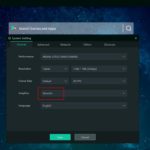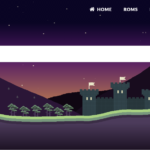世界で利用されている携帯OSアンドロイド!
数多くのアプリが開発されており、その中にはandroidでしか
楽しめないオリジナルのアプリが多数発売されております。
中華ソシャゲ用をパソコンでも動作できたら便利ですよね??
今回は【中華ソシャゲ用 androidエミュレーター「MuMu App Player」の導入・インストール・各種設定法のやり方/使い方の紹介】になります
ページコンテンツ
アンドロイド エミュレーター『MuMu App Player』とは?
実はパソコン向けのアンドロイドエミュは複数開発されております。
その中でも【MuMu App Player】をおすすめするのは以下の通り。
安定性の高さ
ほかのアンドロイドエミュに比べると動作が安定しており、
開発アップデートも頻繁に行われているので動作が軽いのも特徴です。
また内部で基本仕様のスマホを変更できるので動かないアプリがあってもスマホ変更で対応できるのも魅力的!!
動作が軽い
「NoxPlayer」というアンドロイドエミュとの違いは【動作の軽さ】
多機能という面ではお呼びませんが、利用期間にごとに動作が重たくなってしまう問題がある
なのでサクッと手軽にゲームのみをプレイするのであればMuMu App Playerは最適です。
↑多機能アンドロイドエミュNoXの導入法はこちらから
『MuMu App Player』ハードウェア・必要スペック
『MuMu App Player』を使用する上で大事なのはまずアプリ自体を快適に動作させるためのマシンスペックです!
| 最低環境 | ||
|---|---|---|
| OS | Windows XP 以上 | Windows 7 (64 bit版) 以降 |
| CPU | Dual-core | Multi-core |
| メモリー | 4GB RAM | 4 GB RAM以上 |
| グラフィック | Open GL 2.0 以上 | ミドルスペックグラフィックボード |
| DirectX | 9.0 c | 11.0 以降 |
| ストレージ | インストール 2 GB システム 1.5 GB |
インストール 2GB システム 1.5 GB |
| インターネット | 必須 | 必須 |
左が最低スペック・右が推奨スペックになります。
OSは32BIt以外ならWindows 7・8・10どれでも対応可能
CPUは最低でもミドルクラスのCPUは必須 ぬるぬる動かしたいなら最新のCPUを揃えたいところです。
メモリは2GBでもいいかなと思いましたがアプリによっては負荷が重いため4GBはやはり必須かなと思います。
↑極端に重いゲームをしないのであれば値段的にはコスパがいい
グラフィックボードに関しては下の記事で
スペック・消費電力・値段に対してのコスパなどを
まとめたGPU比較表を作成しましたのでご参考に!!
↑こちらからグラボ比較記事を参照ください
自分で自作せずに店頭で購入したり
自作PCをメルカリやヤフオクなどで購入した場合
グラフィックボードやメモリ・CPUなどの型番がわからない場合があります。
そんなときこちらのソフトを使用すれば
パソコン内で使用されているパーツの詳細を出してくれるので便利。
↑こちらからインストール手順と見方を紹介中!!
『MuMu App Player』ダウンロード・インストール方
MuMu App Player ダウンロード
①まずダウンロードするために公式サイトに移動します
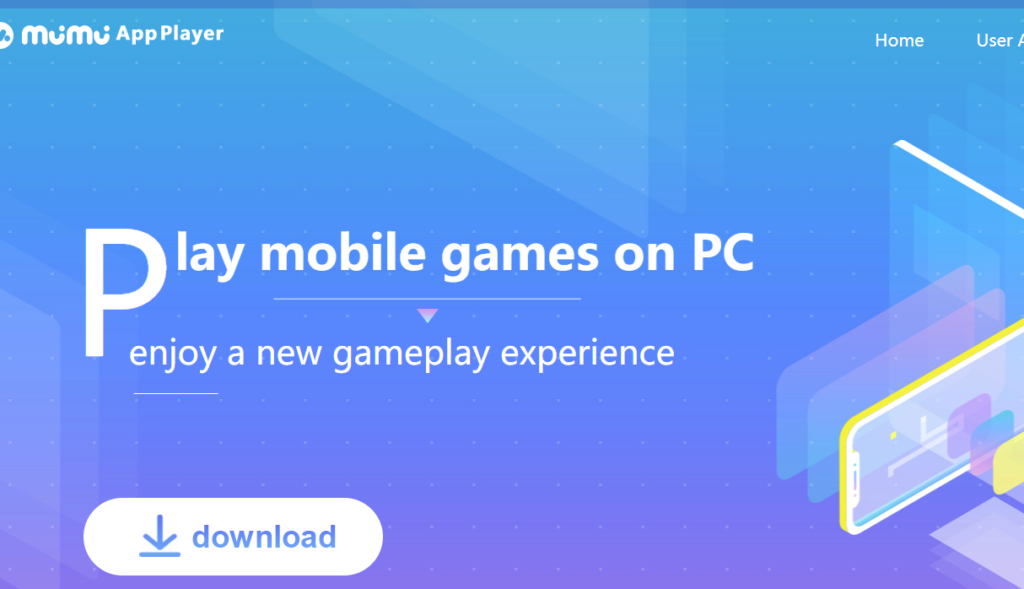
②公式サイトに飛んだら真ん中にダウンロードボタンがあるのでクリック
③ダウンロードがすぐに開始されます。
MuMu App Player インストールのやり方
①ダウンロードしたばかりのセットアップファイルをクリックし、インストーラーが起動します。
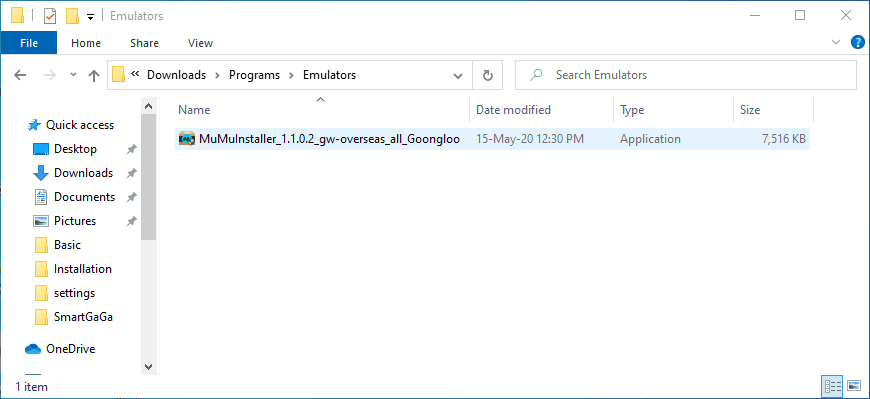
②インストールを実行するには、コンピューターをインターネットに接続する必要があります。

③ライセンス契約の受諾[チェックボックス]が表示。契約ライセンスに同意する必要があります。
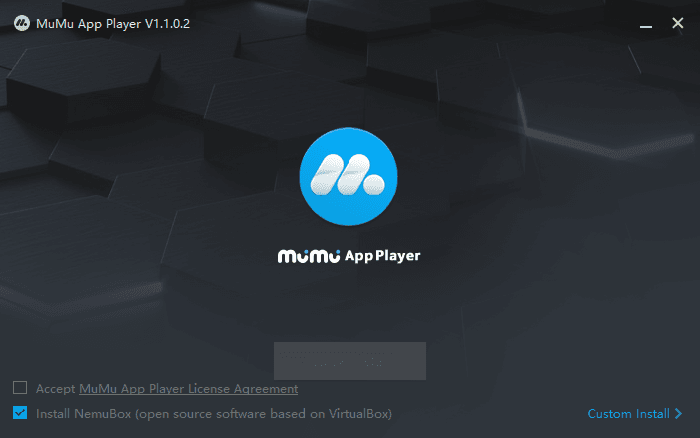
④NemuBoxのインストールが表示、起動にはソフトウェアをインストールするためにも必須です。

⑤カスタムインストールでは、インストールフォルダーを変更したり、ショートカットバーを追加したり、MuMuエミュレーターのデスクトップショートカットを作成したりできます。
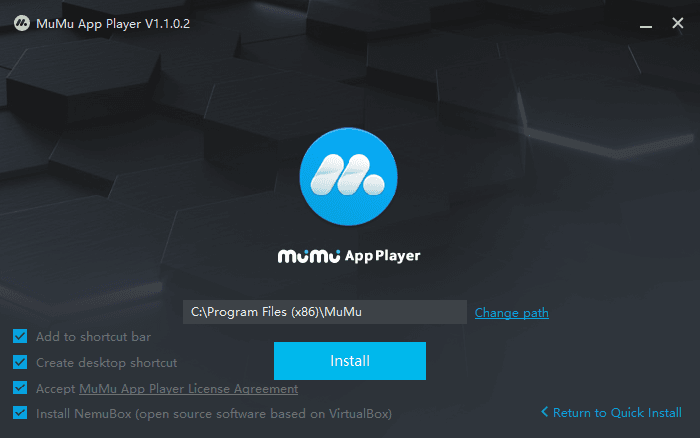
残りのインストールプロセスはほぼ自動で、スムーズに実行されます。
セットアップは段階的にインストールを完了しますが、ーザーにデータの入力を求めるプロンプトは表示されません。
【インストール工程】
- Vboxをダウンロード
- ムームーをダウンロード
- Vboxのインストール(VirtualBox)
- MuMuをインストールする
- インストールが完了しました(インストールを完了します)
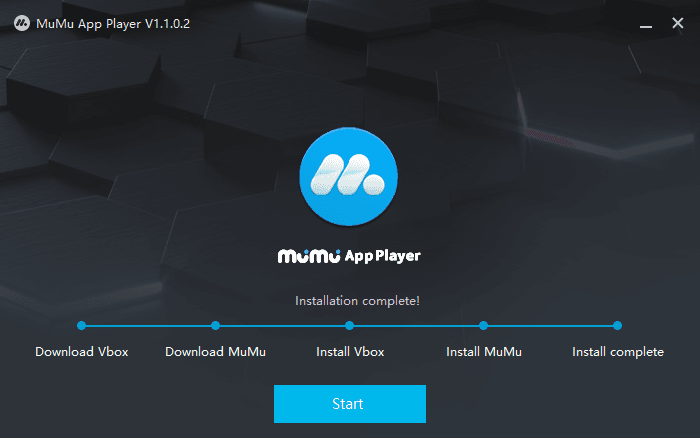
ダウンロードとインストールを一時停止/再開することもできます。
エミュレーター/プレーヤーを開く方法は?
①インストールが完了したら、スタートボタンを押します。
②MuMuプレーヤーを起動します。エミュレーターは0〜100%のローディングバーを表示し始めます。
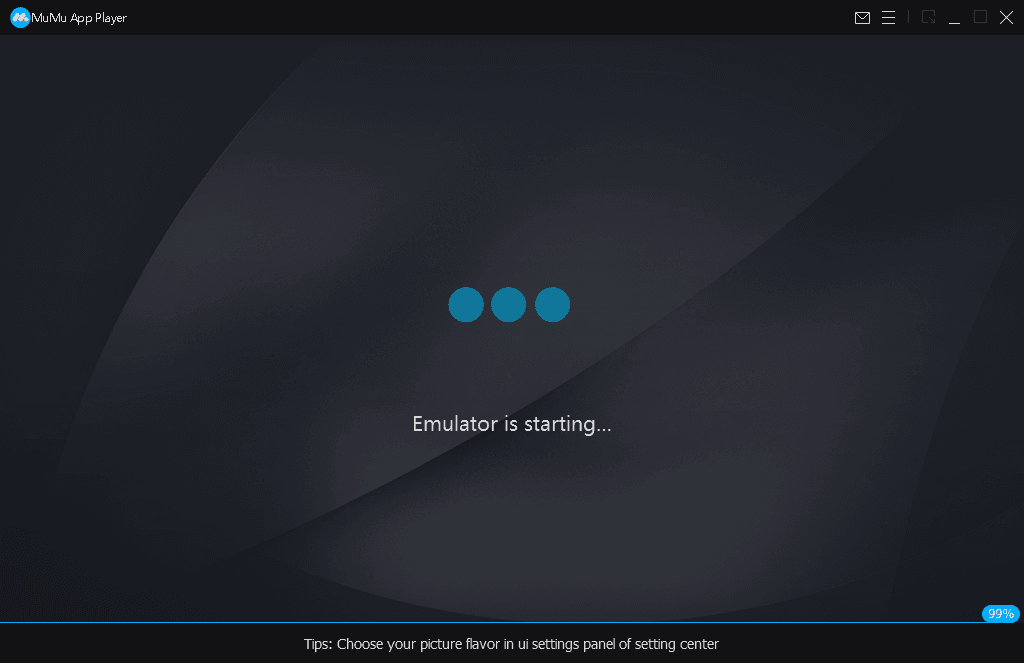
少なくとも最初の実行では、インターネットに接続したままにしておくことをお勧めします。
そうしないと、プログラムの起動時に次のネットワークエラーメッセージが表示されます。
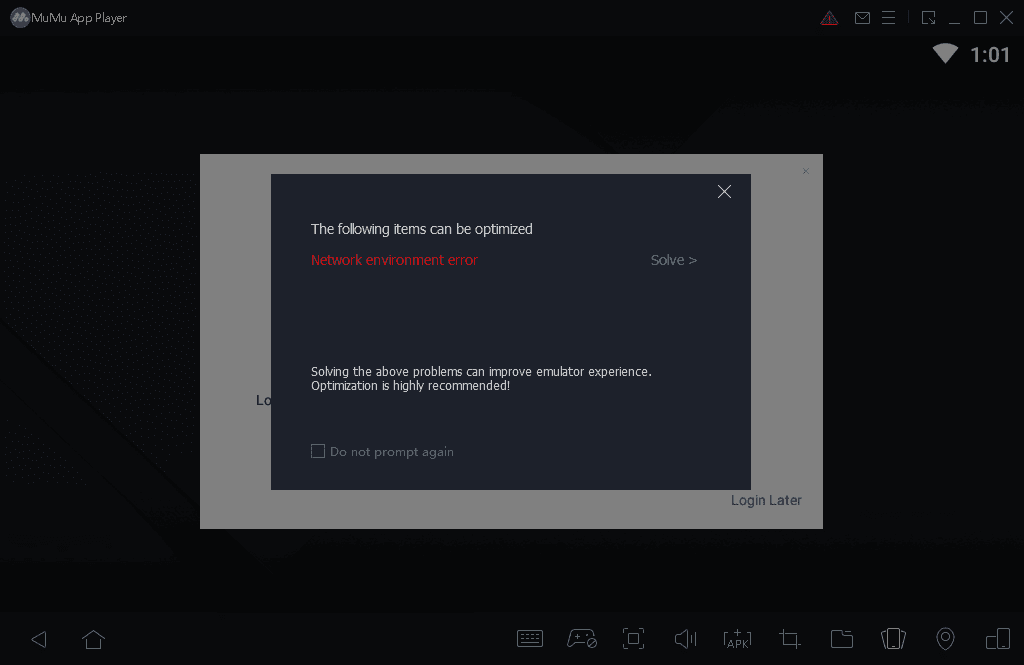
ただし、このエラーメッセージをスキップして、アプリケーションを引き続き使用できます。
2番目のメッセージは、GooglePlayストアアカウントにサインインすることをお勧めします。ポップアップメッセージは次のようになります。
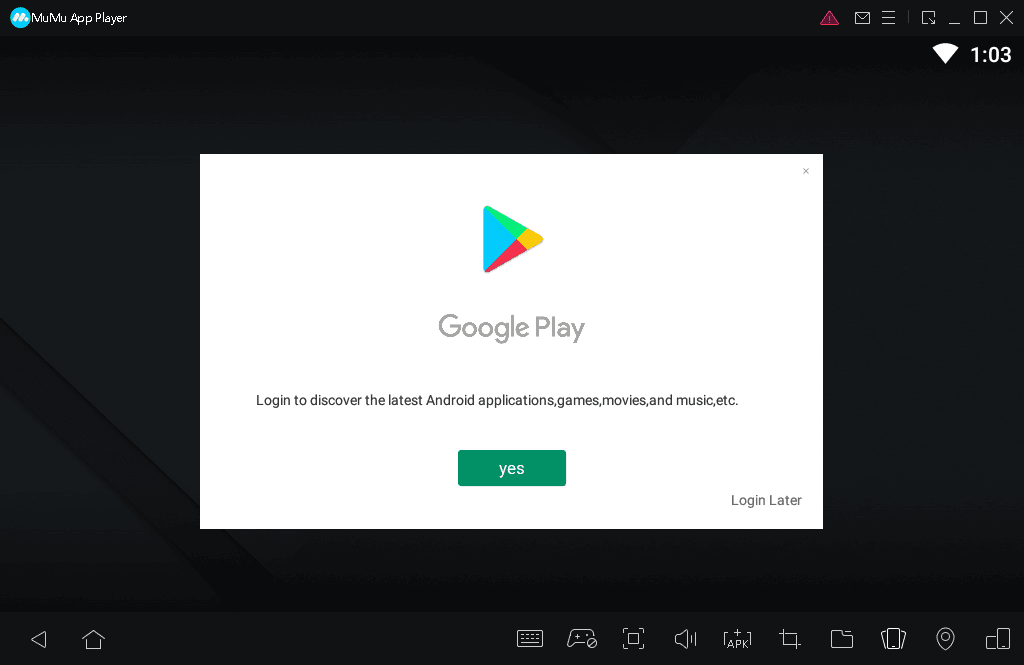
「ログインして、最新のAndroidアプリケーション、ゲーム、映画、音楽などを見つけてください。」
②右下隅にある[後でサインイン]オプションを押すと、このメッセージをスキップすることもできます。
Playストアをスキップすると、次の画面に次のメッセージが表示され、もう一度やり直す機会が与えられます。
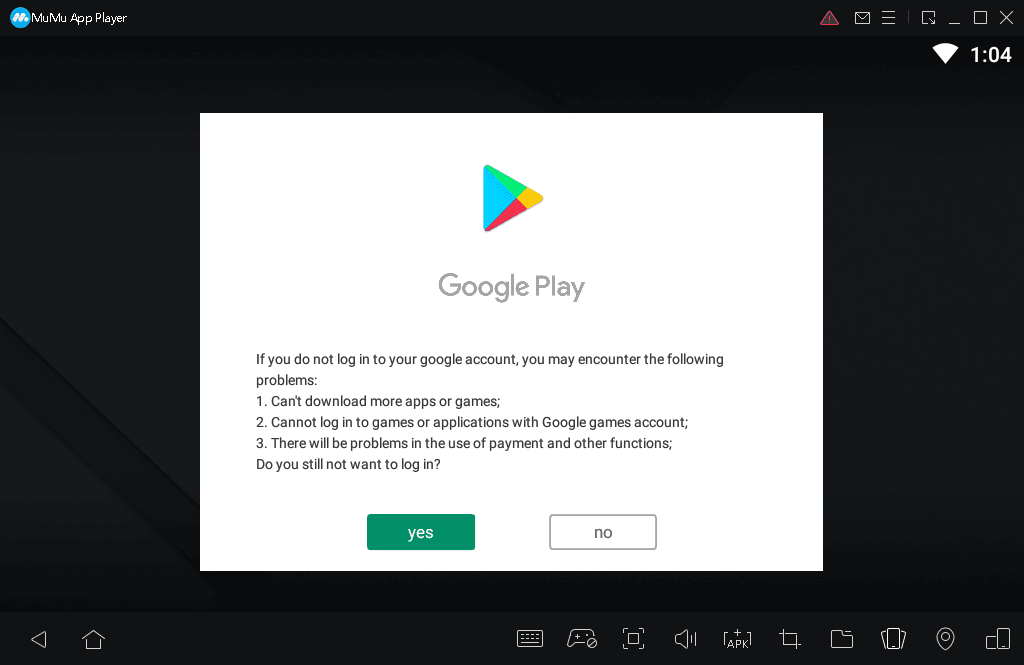
Googleアカウントでログインしないと、次の問題が発生する可能性があります 。1。これ以上アプリやゲームをダウンロードできない。 2.Googleゲームアカウントでゲームやアプリケーションにログインできません。 3.支払いおよびその他の機能の使用に問題があります。 それでもログインしたくないですか?
Google Playは、MuMuプレーヤーでAndroidゲームとアプリをダウンロードするための最大のソースです
。したがって、最初の起動時にサインインすることをお勧めします。
どちらを選択しても、エミュレータはこの後に起動します。
アプリのインストール法
①検索バーにダウンロードしたいアプリのキーワードを入力
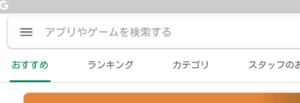
②アプリの右横にある「インストール」をクリック
⑥別ウィンドウにある「同意」を選択、インストールが開始されます。
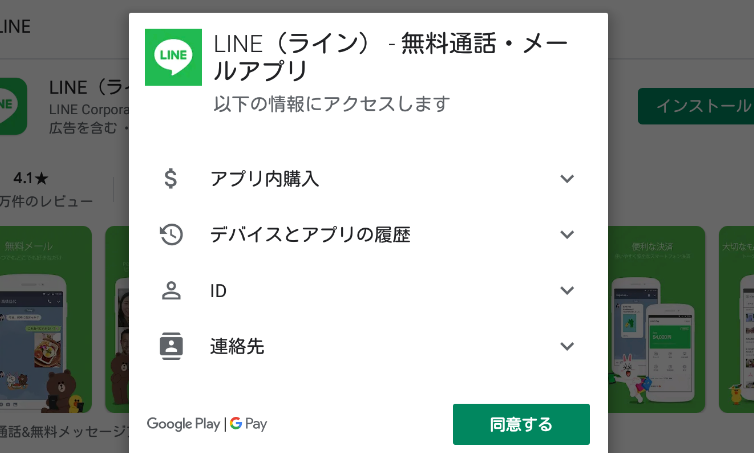
⑦インストールが完了しましたら下記のようにホーム画面に表示されます。
※有料アプリの場合は購入前にクレジットカードなどの登録が必要になります。
MuMu App Playerの各種設定法
システム詳細設定の変更のやり方
①基本的なシステム設定は右上にあります⚙マークをクリック
②各種項目が表示されますので右タブを選択して変更していきましょう。
↑ショートカットの使い方はこちら
サウンド・オーディオ設定
音声の表示デバイスを変更できます。
例えばほかの動画視聴などはスピーカーで流しつつ、イヤホンでNOXの音を聞くことが可能。
①システム内にあります【音声設定】を選択。
②変更したいサウンドデバイスを選択し、OKをクリックし保存
↑音声関連で問題がある場合はこちらを参照
コントローラー各種設定
MuMu App Playerは仮想タッチモードやゲームパッドなどを
設定して快適にゲームを操作することが出来ます。
↑こちらでコントローラーの動作を設定
背景・テーマの変更法
MuMu App Playerではテーマ・背景の変更を行うことが出来ます。
黒が見ずらいなと感じていた人はすぐに変更することをお勧めします!!
↑こちらからテーマ・背景の変更を設定
アンインストールのやり方
試しに入れてみたが、自分のパソコンとは合わなかったり
遊びたいソフトがなかった場合は【アンインストール】を行って、容量を減らしましょう。
↑アンインストールのやり方はこちらを参照
MuMu App Player エミュ関連情報
重い・動作が遅い場合
ゲームの動作が重かったり、遅くなる場合がございます。
各種設定を行うと軽くなる場合があるので下記の記事を参考に設定してみてください!
↑NoxPlayer6の軽量化・高速化の項目はこちらから
起動しない・99パーセントで止まる場合
時たま起動しなくなる問題が発生します。
読み込みはされるがなぜか【読み込み99パーセント】で止まっています問題など・・・
修正を行えば解決しますのでご参考に。
↑起動問題の解決策をまとめた記事はこちらから
セキュリティ問題や不要なアプリなど・・・
MuMu App Playerでは自動的にアプリが導入されます。
こちらはウィルスではないですが、アンインストールを行っても再インストールされる問題がございます。
↑アプリの削除やブラウザの変更はこちら
↑またNoxPlayer使用上のセキュリティ対策はこちら
オンラインマルチ対戦のやり方
オンライン機能に関しまして下記のリンクで紹介しておりますので
こちらを参照してください!!!
↑こちらからオンライン対戦を紹介しております。
まとめ
今回は【中華ソシャゲ用 androidエミュレーター「MuMu App Player」の導入・インストール・各種設定法のやり方/使い方の紹介】の紹介でした!!
またエミュレーターにはさまざまなゲーム機エミュがございます!
ファミコンから最新機種のswitchなどが開発されていますので
下記の記事を参考に好みのゲーム機エミュを導入してみましょう!!
↑こちらからゲームエミュの設定・使い方の一覧をまとめています